Maison >Java >javaDidacticiel >Plus simple à utiliser et plus puissant que Navicat !
Plus simple à utiliser et plus puissant que Navicat !
- Linux中文社区avant
- 2023-08-01 16:21:491181parcourir

DBeaver est un outil général de gestion et de développement de bases de données gratuit et open source basé sur le développement Java, utilisant le très convivial protocole ASL. Il peut être téléchargé depuis le site officiel ou Github.
Étant donné que DBeaver est développé sur la base de Java, il peut fonctionner sur différents systèmes d'exploitation, notamment : Windows, Linux, macOS, etc. DBeaver est développé à l'aide du framework Eclipse, prend en charge les extensions de plug-in et fournit de nombreux outils de gestion de bases de données : diagrammes ER, import/export de données, comparaison de bases de données, génération de données de simulation, etc.
DBeaver se connecte à la base de données via JDBC et peut prendre en charge presque tous les produits de base de données, notamment : MySQL, PostgreSQL, MariaDB, SQLite, Oracle, Db2, SQL Server, Sybase, MS Access, Teradata, Firebird, Derby et ainsi de suite. La version commerciale peut prendre en charge diverses plateformes NoSQL et big data : MongoDB, InfluxDB, Apache Cassandra, Redis, Apache Hive, etc.
# Téléchargement et installation
DBeaver Community Edition peut être téléchargé via le site officiel ou Github. Les deux fournissent des packages d'installation ou des versions décompressées pour différents systèmes d'exploitation, et vous pouvez choisir si vous devez installer JRE en même temps. De plus, le site officiel propose également le plug-in Eclipse de DBeaver, qui peut être intégré à Eclipse.
DBeaver supporte le chinois, le processus d'installation est très simple, pas grand chose à dire, la seule chose à noter c'est que le fonctionnement de DBeaver dépend de JRE. Sans surprise, une fois l'installation terminée, exécutez dbeaver.exe dans le répertoire d'installation et vous verrez l'interface suivante (Windows 10) :
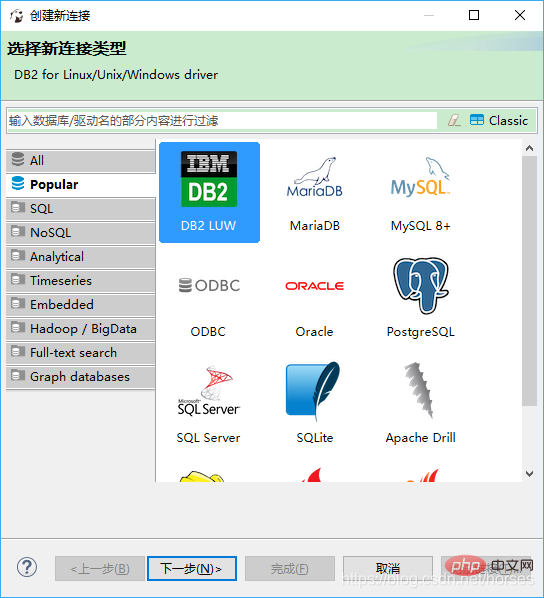
Cette interface est en fait pour créer une nouvelle connexion à la base de données, nous pouvons voir les différentes plates-formes de données qu'elle prend en charge ; cliquez d'abord sur le bouton "Annuler" pour accéder à l'interface de la fenêtre principale.
<br/>
À ce stade, il nous demandera s'il faut créer un exemple de base de données.
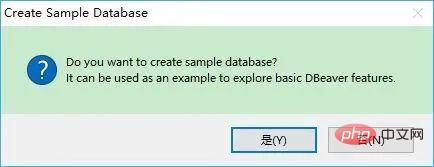
Si vous cliquez sur "Oui (Y)", cela créera un exemple de base de données SQLite par défaut. L'image ci-dessous est son interface de fenêtre principale.
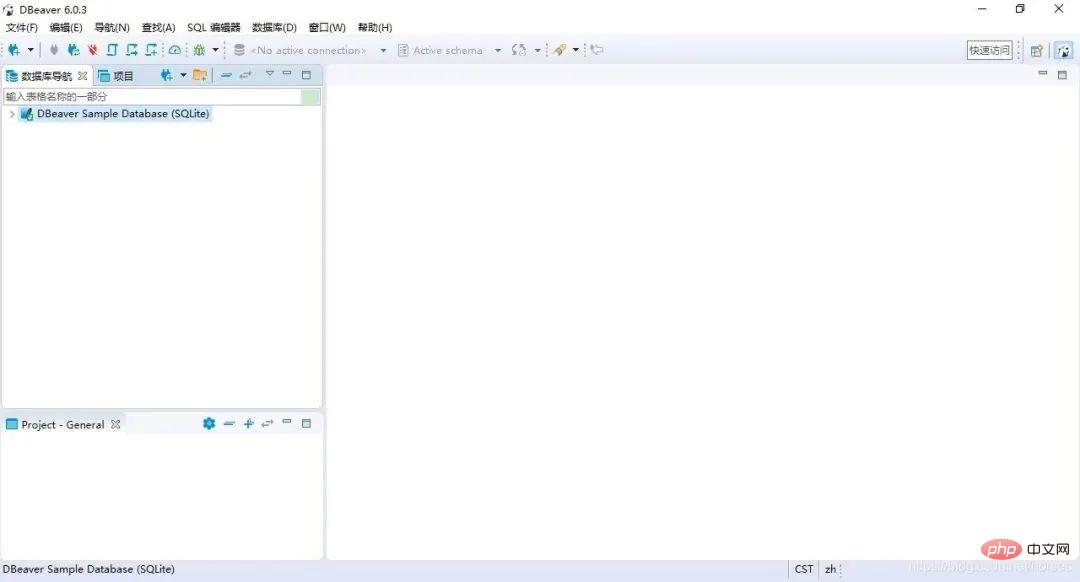
DBeaver 和我们常用的软件类似,最上面是菜单项和快捷工具,左侧是已经建立的数据库连接和项目信息,右侧是主要的工作区域。
# 连接数据库
打开 DBeaver 之后,首先要做的就是创建数据库连接。可以通过菜单“数据库” -> “新建连接”打开新建连接向导窗口,也就是我们初次运行 DBeaver 时弹出的窗口。
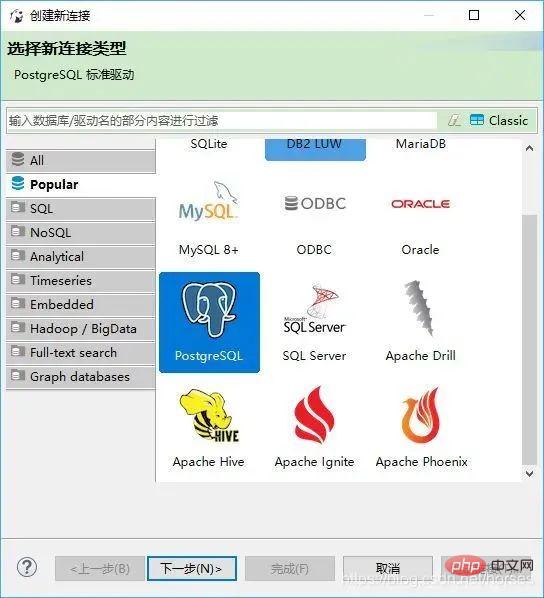
Nous prenons PostgreSQL comme exemple pour créer une nouvelle connexion à une base de données. Sélectionnez l'icône PostgreSQL et cliquez sur "Suivant (N)".
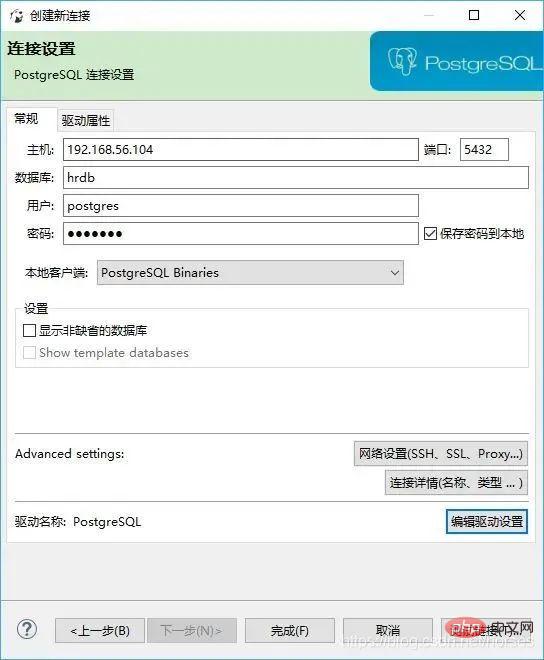
Définissez ensuite les informations de connexion de la base de données : hôte, port, base de données, utilisateur, mot de passe. L'option de paramètres avancés « Paramètres avancés » vous permet de configurer SSH, SSL, proxy, etc. Vous pouvez également spécifier votre propre nom et type de connexion (développement, test, production) pour la connexion.
Cliquez sur le "Test Link (T)" en bas pour tester l'exactitude de la configuration de la connexion. Lorsque vous créez une connexion à une certaine base de données pour la première fois, vous serez invité à télécharger le pilote JDBC correspondant.
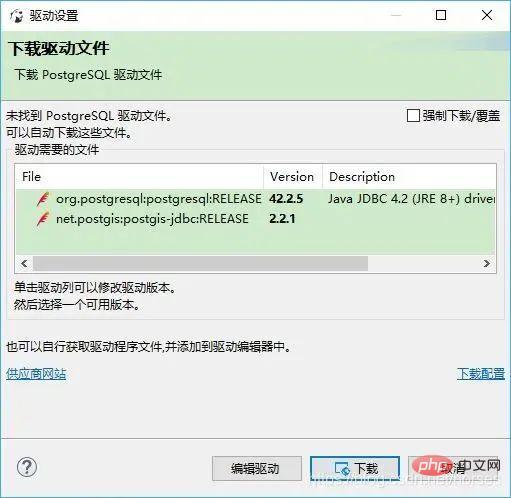
它已经为我们查找到了相应的驱动,只需要点击“下载”即可,非常方便。下载完成后,如果连接信息正确,可以看到连接成功的提示。
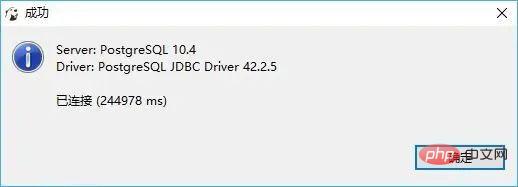
确认后完成连接配置即可。左侧的数据库导航中会增加一个新的数据库连接。
由于某些数据库(例如 Oracle、Db2)的 JDBC 驱动需要登录后才能下载,因此可以使用手动的方式进行配置。选择菜单“数据库” -> “驱动管理器”。
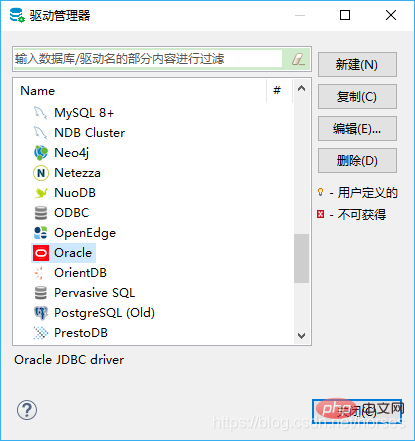
Sélectionnez Oracle et cliquez sur le bouton "Modifier (E)...".
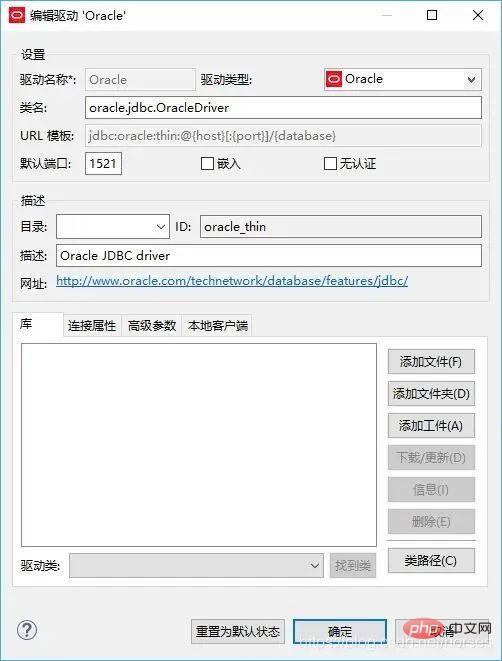
Téléchargez manuellement le fichier du pilote JDBC de la base de données Oracle, tel que ojdbc8.jar, via l'URL demandée par l'interface. Cliquez ensuite sur le bouton « Ajouter un fichier (F) » pour sélectionner et ajouter le fichier. De plus, recherchez le compte officiel du backend de la communauté chinoise Linux et répondez « cuisine privée » pour obtenir un coffret cadeau surprise.
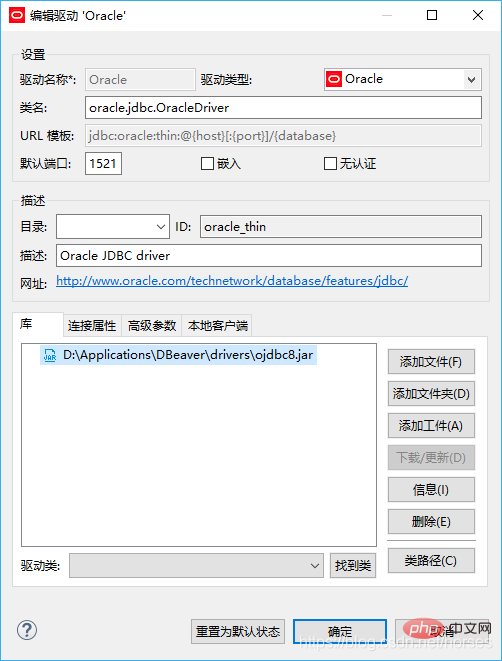
Vous pourrez utiliser ce pilote la prochaine fois que vous établirez une connexion à la base de données Oracle.
Après avoir créé de nouvelles connexions, vous pouvez accéder à la base de données correspondante via ces connexions, afficher et modifier des objets dans la base de données, exécuter des instructions SQL et effectuer divers travaux de gestion et de développement.
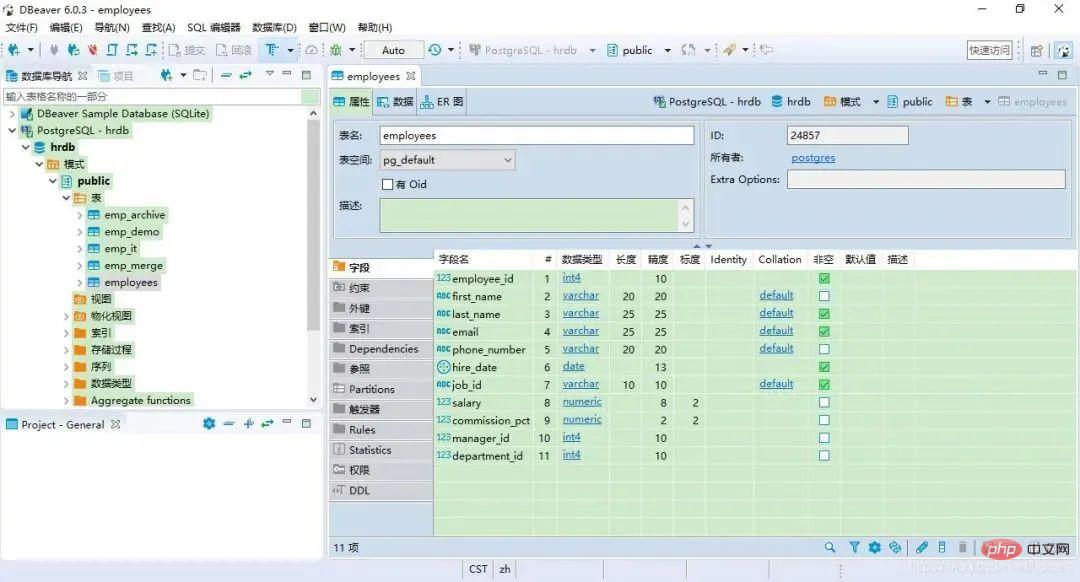
# Générer un diagramme ER
Enfin, nous présenterons comment générer le diagramme ER des objets de la base de données. Cliquez sur la vue Projet à côté de Navigation dans la base de données sur le côté gauche de la fenêtre.
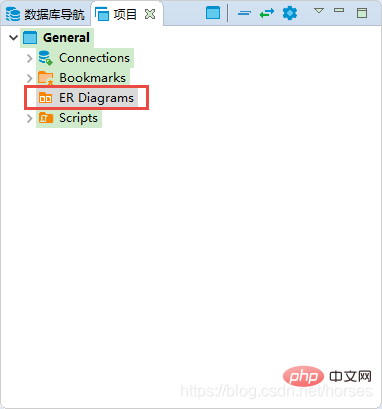
Il existe des "Diagrammes ER", qui sont le diagramme de relation entre entités. Cliquez avec le bouton droit sur l'option et cliquez sur Créer un nouveau diagramme ER.
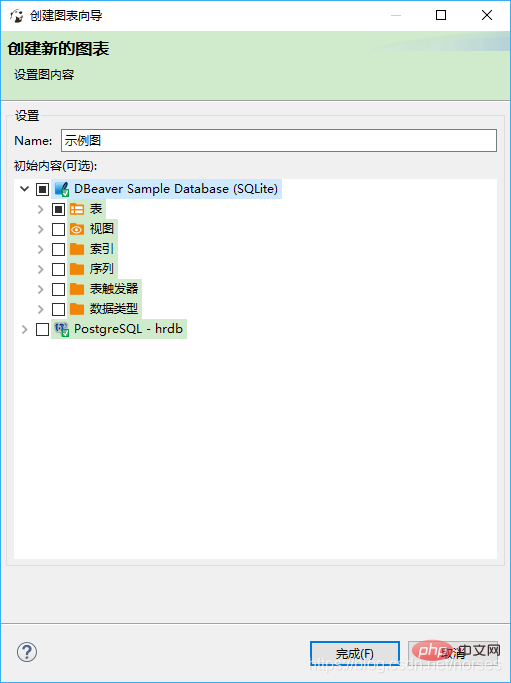
Entrez un nom et sélectionnez la connexion à la base de données et les objets qui doivent être affichés, puis cliquez sur "Terminer" pour générer le diagramme ER correspondant.
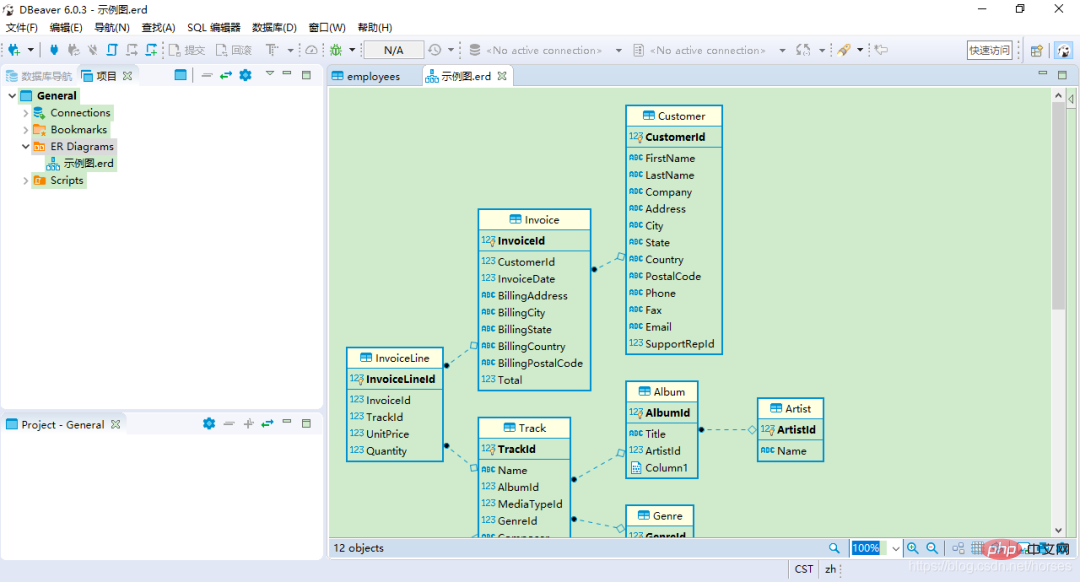
ER peuvent être saisies et affichées, et peuvent également être imprimées sous forme d'images. DBeaver ne prend actuellement pas en charge la création de diagrammes ER par vous-même, ils ne peuvent être générés qu'à partir d'une base de données existante.
Pour les outils graphiques, nous pouvons utiliser et expérimenter de nombreuses fonctions par nous-mêmes ; bien sûr, DBeaver fournit également un guide d'utilisation pour votre propre référence ;
Ce qui précède est le contenu détaillé de. pour plus d'informations, suivez d'autres articles connexes sur le site Web de PHP en chinois!

